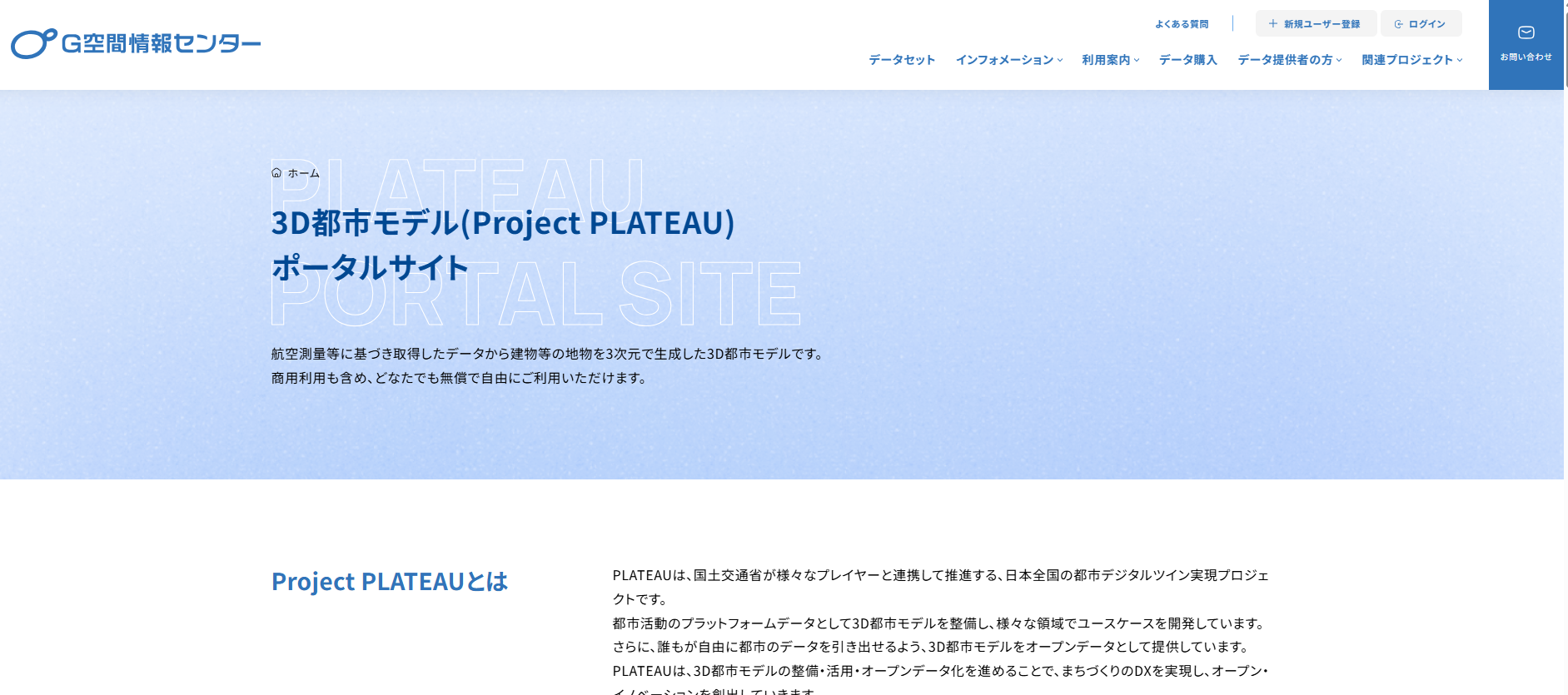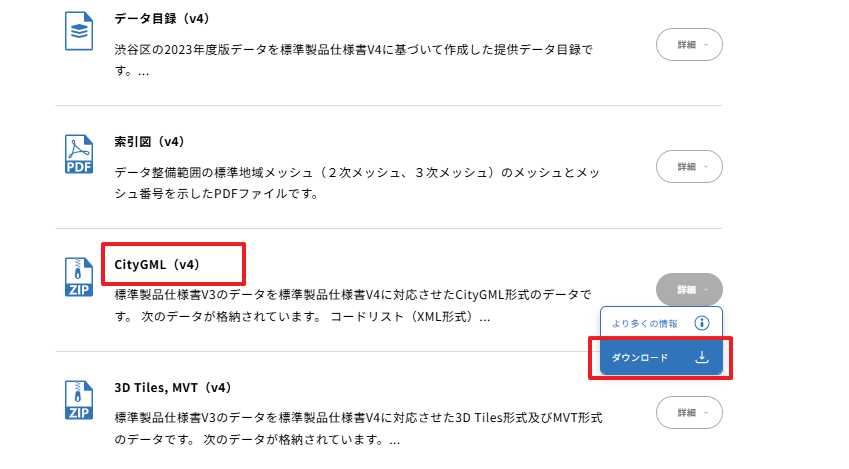QGIS3.44で3D都市モデルの表示が速くなった!
2025年6月にリリースされた、QGIS3.44で3D都市モデルや3D点群データなど、QGISでの3D表示がものすごく改善されました。
3Dマップビューでの操作感も劇的に改善され、サクサク動かすことができます。
この記事では、バージョン3.40以前には表示するのにものすごく時間がかかった、Geopackageの3D都市モデルデータを、バージョン3.44で表示してみます。
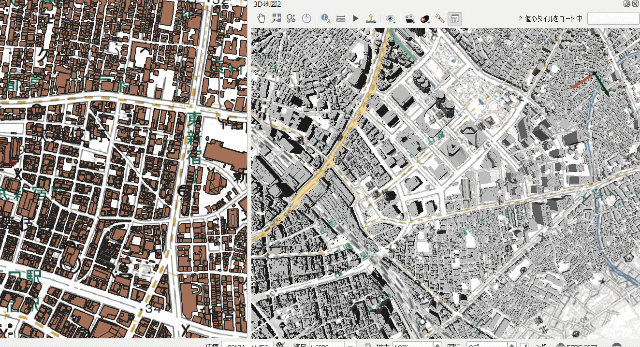
図:QGIS3.44でPLATEAUの東京都新宿区の3D都市モデルを表示
PLATEAUの3D都市モデルのダウンロード
PLATEAUの3D都市モデルは、3D都市モデル(Project PLATEAU)ポータルサイトでダウンロードできます。
今回は渋谷区の3D都市モデルのCityGMLをダウンロードします。
ダウンロードしたZIPファイルは適当なフォルダに展開しておきましょう。
どのようなデータがどのフォルダにあるかは「データ目録」を参照してください。
PLATEAU GIS Converterをダウンロード
PLATEAUのCityGMLファイルを、QGISで利用できるGeopackageファイルに変換します。フォーマット変換には、国土交通省が無償公開している「PLATEAU GIS Converter」を使用します。
PLATEAU GIS Converterをダウンロードサイトからダウンロードします。
Windowsであれば、「3.利用手順」の「 Releaseページ(PLATEAU リポジトリ)」から「PLATEAU.GIS.Converter_x.x.x_x64-setup.exe」をダウンロードすればOKです。
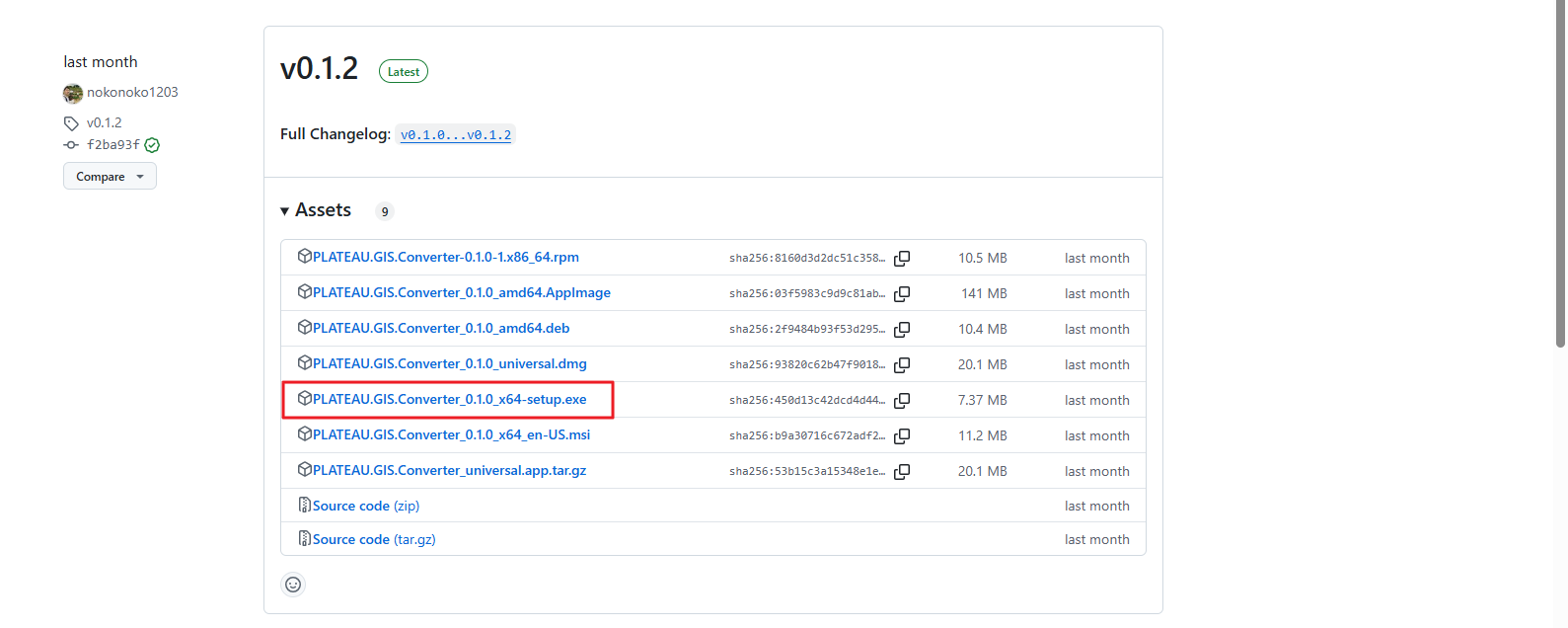
ダウンロードしたら、インストールしておきます。
PLATEAU GIS ConverterでGeopackgeを作成
PLATEAU GIS Converterを起動して、CityGMLファイルをGeopackgeに変換します。
PLATEAU GIS Converterでは、フォルダ内のファイルをすべて処理して、ひとつのレイヤにまとめることができます。
今回は、建物データ(udx\bldg)を変換してみます。
PLATEAU GIS Converterの画面は次図のとおり。
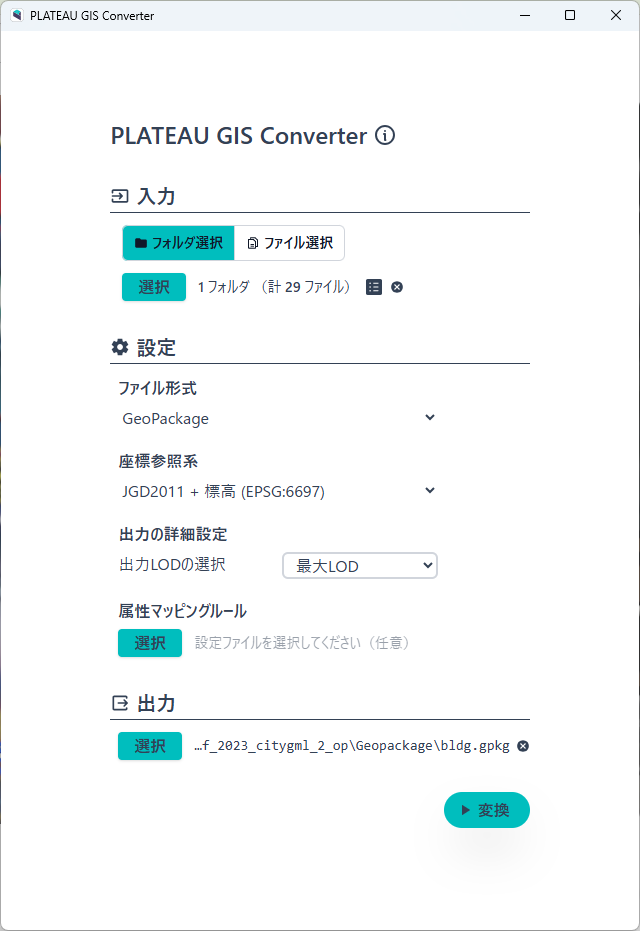
座標参照系は、「JGD2011/平面直角座標系」を選んでおけばいいです。東京都は9系ですので「JGD2011/平面直角座標系IX(EPSG:6677)」を選択します。
変換したGeopackageをQGISで表示
QGIS3.44以降を起動し、作成したGeopackageをドラッグ&ドロップします。
背景として地理院地図などを表示しておくと、正しい場所に表示されているか確認することができます。
レイヤを選択する画面が表示されるので、ポリゴンのレイヤ2つを選択して「レイヤを追加」ボタンをクリックします。
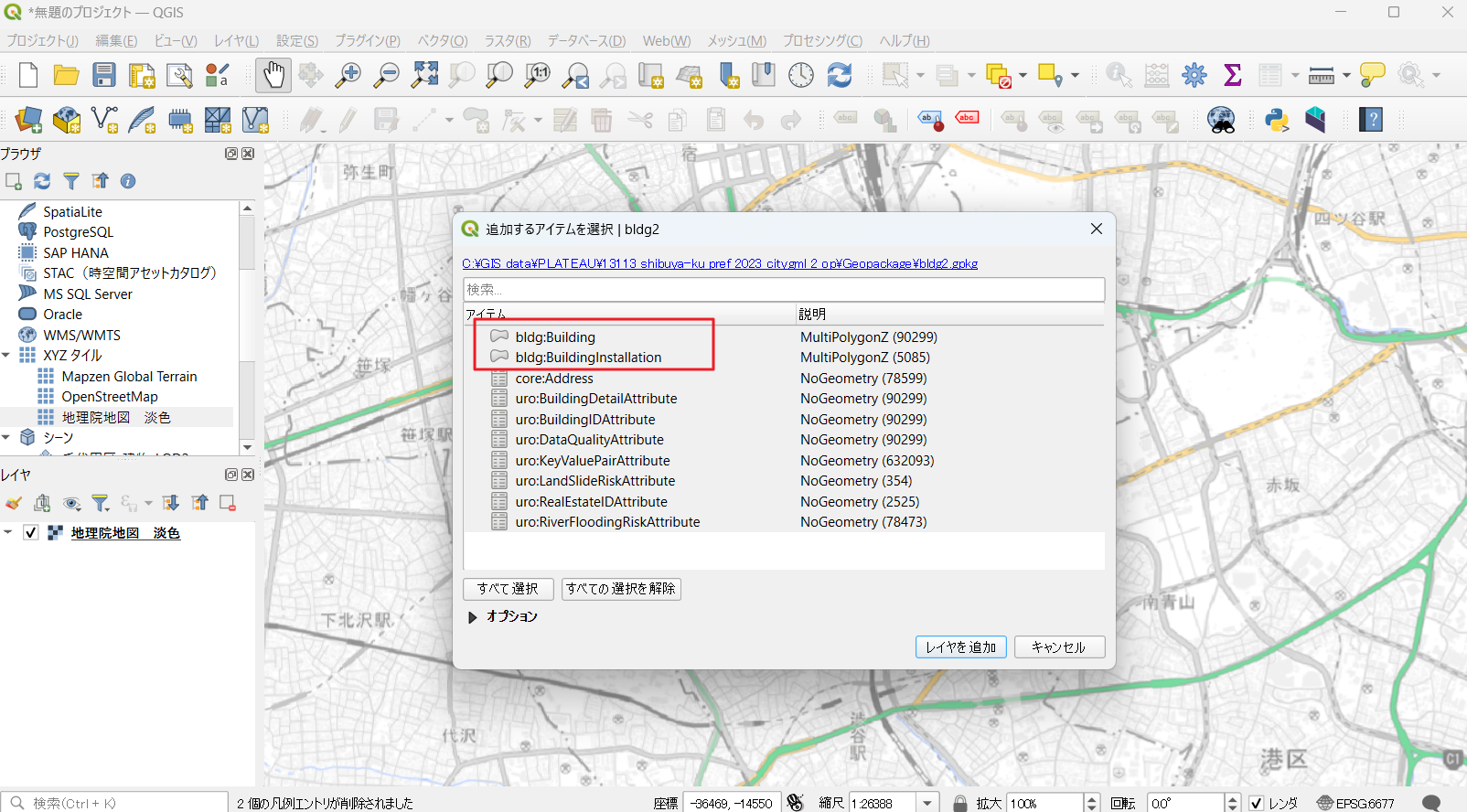
すぐに図形が表示されます。
3Dビューのスタイルを設定しておく
追加したレイヤの3Dマップビューでの表示設定を行っておきます。
レイヤを選択①して、レイヤスタイルパネル②を表示して、「3Dビュー」を選択③します。
スタイルの種類を「単一定義」④にしておきます。
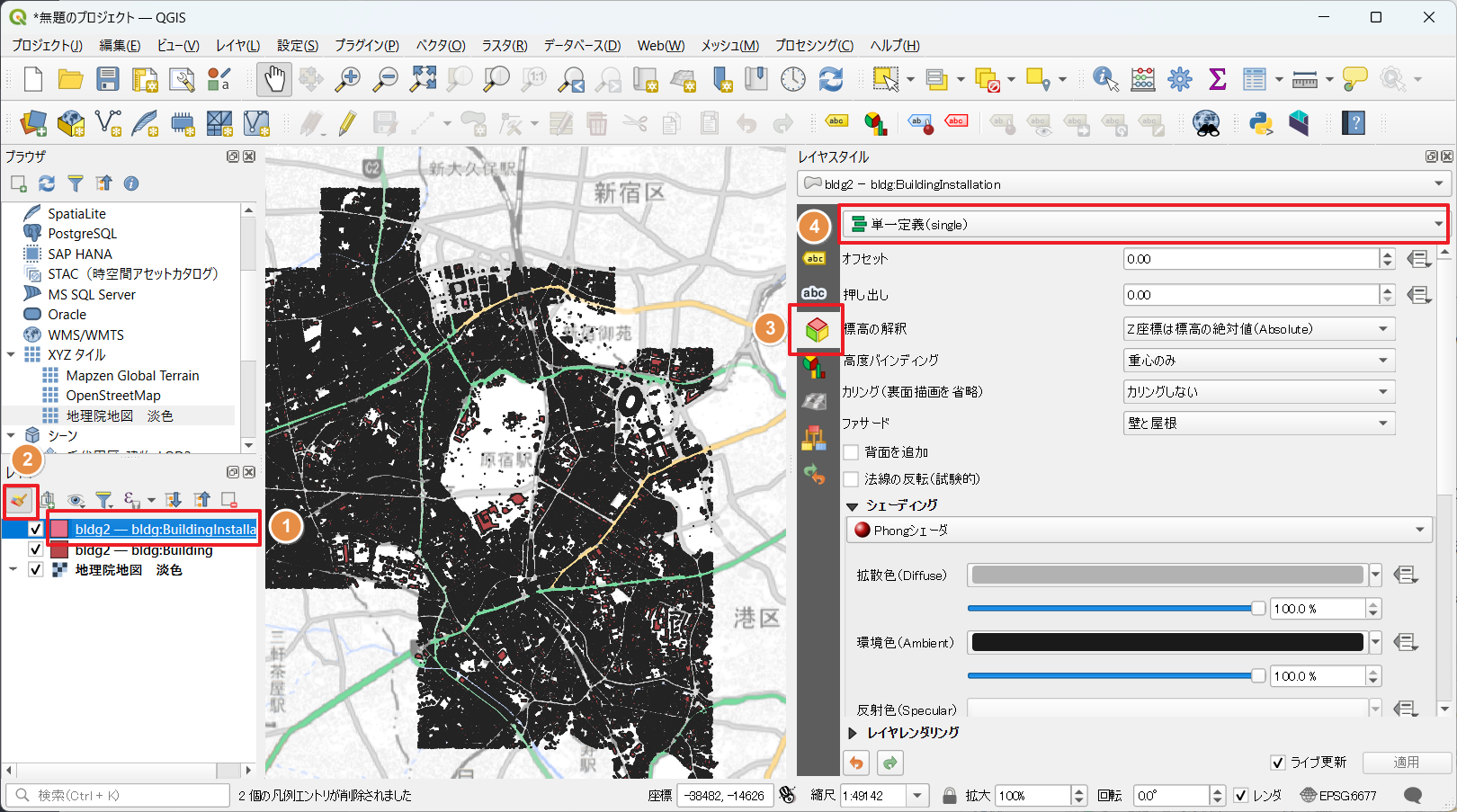
3Dマップビューで3D表示する
メニューのビュー>3Dマップビュー>新規3Dマップビューを選択すると、3Dマップビューが表示されて、3Dモデルを立体で表示できます。
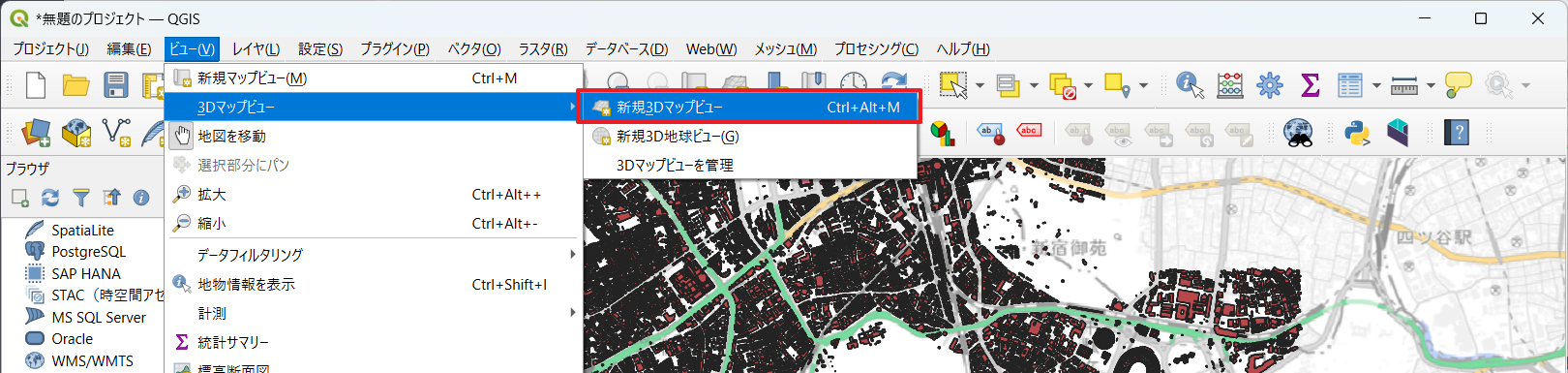
パソコンのスペックによっては、すべての地物を表示するまで時間がかかる場合があります。気長に待ちましょう。
3Dマップビューでの操作は、バージョン3.44から非常に快適になっています。サクサク操作できます。
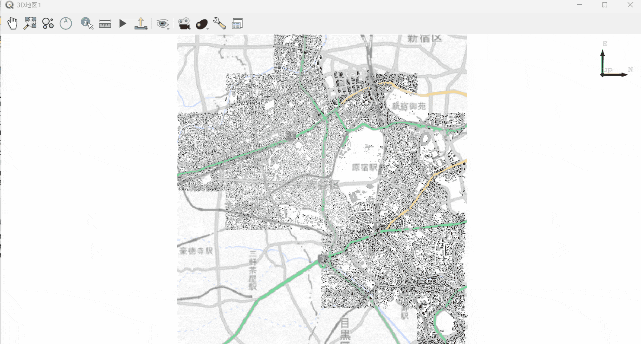
最後に
3.40以前のQGISでの3Dマップビューは、お世辞にも使い物になるものではありませんでしたが、バージョン3.44から非常に快適に表示、操作ができるようになりました。
ぜひ、QGISでPLATEAUの3D都市モデルを利用してみてはどうでしょうか。